Anuncio
Los iPhones pueden ser piezas de tecnología bellamente diseñadas que muchas personas consideran el pináculo del diseño de teléfonos inteligentes, pero incluso pueden tener problemas.
Estos son nuestros consejos de solución de problemas principales para todas las iteraciones de iPhone. Comenzaremos por ver algunos consejos generales de solución de problemas, luego nos enfocaremos en problemas específicos del modelo.
1. Reinicia tu iPhone
La cura número uno para cualquier alimento tecnológico (iOS o Android, Windows o Mac, TV o impresora) es apagar y volver a encender el dispositivo. De hecho, hay muy pocas situaciones en las que un reinicio simple no debería ser su primer puerto de escala.
El truco funciona porque restablece el software a un estado estable después de que una secuencia inesperada de eventos provocó que algo se rompiera.
Hemos mostrado cómo forzar un reinicio en iOS Cómo forzar el reinicio de un iPhone e ingresar al modo de recuperaciónAquí se explica cómo forzar el reinicio y usar el modo de recuperación de iPhone para restaurar su dispositivo. ¡Esto también funciona para iPad y iPod touch! Lee mas . El proceso varía según el modelo de iPhone que tenga. Revisa Sitio web de Apple para más información.
2. Actualizar iOS
Entonces, ¿un simple reinicio no solucionó el problema? No te preocupes
A continuación, debe asegurarse de que su El sistema operativo iOS está actualizado. Si está ejecutando una versión desactualizada de iOS, ciertas aplicaciones y características podrían no ser compatibles (sin mencionar las vulnerabilidades de seguridad a las que esto lo expone).
Para actualizar iOS, navegue a Configuración> General> Actualización de software.
También tenemos la solución si no puedes actualizar tu iPhone ¿No puede actualizar su iPhone o iPad? 8 maneras de arreglarlo¿No puede actualizar su iPhone o iPad a la última versión de iOS o iPadOS? Esto es lo que debe hacer cuando su dispositivo no se actualice. Lee mas .
3. Actualiza tus aplicaciones
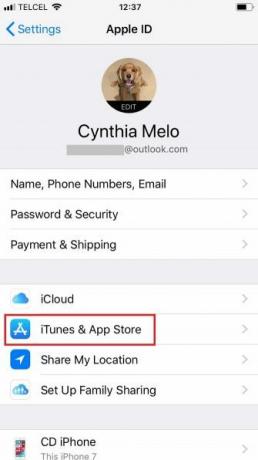

Si tiene problemas con una aplicación en particular, vale la pena asegurarse de que está ejecutando la última versión de la misma.
Puede actualizar aplicaciones manualmente a través de App Store. Solo toca el Actualizaciones pestaña en la parte inferior de la interfaz de la aplicación.
También puede indicarle a las aplicaciones que se actualicen automáticamente dirigiéndose a Configuración> [Tu nombre]> iTunes y aplicación Tienda. Bajo la Descargas automáticas sección, deslice la palanca junto a Actualizaciones en el En posición.
4. Forzar el cierre de una aplicación
En ocasiones, la instancia de una aplicación deja de responder y se congela. Es por eso que a menudo verás una pantalla negra si su aplicación de cámara no funciona correctamente ¿La cámara del iPhone no funciona? 7 problemas comunes y cómo solucionarlos¿La cámara de tu iPhone no funciona? Consulte nuestros consejos sobre los problemas más comunes de la cámara del iPhone: pantallas negras, imágenes volteadas y más. Lee mas .
Forzar el cierre de una aplicación en iPhone X
Para forzar el cierre de una aplicación en un iPhone X, deslice hacia arriba desde la parte inferior de la pantalla pero deje el dedo en la pantalla a la mitad. El teléfono iniciará el conmutador de aplicaciones. Deslice hacia arriba en una tarjeta de aplicación para cerrarla.
Forzar el cierre de una aplicación en iPhone 8 o anterior
A forzar el cierre de una aplicación en un iPhone Cómo forzar el cierre de aplicaciones que no responden en iOSPor alguna razón, las aplicaciones de iOS a veces dejan de responder. No hay forma de saber si el problema puede surgir o cuándo, pero cuando lo hace, es molesto. Lee mas 8, presione dos veces el botón de inicio para que aparezca el selector de aplicaciones. Deslice hacia la izquierda y hacia la derecha para encontrar la aplicación que desea cerrar, luego deslice hacia arriba.
5. Reiniciar configuración de la red
La mayoría de los problemas de conectividad se pueden resolver restableciendo la configuración de la red. Es facil de hacer. Dirigirse a Configuración> General> Restablecer> Restablecer configuración de red.
Tenga cuidado: al realizar este restablecimiento, perderá las contraseñas de Wi-Fi guardadas.
6. Restablecer todos los ajustes
Si cree que una configuración errónea (en lugar de software o hardware) es la raíz de sus problemas, puede restablecer todas las configuraciones del teléfono sin perder sus datos. Por supuesto, tendrá que volver a poner todo como estaba después.
Dirigirse a Configuración> General> Restablecer> Restablecer todas las configuraciones para comenzar el proceso.
7. Restablecimiento de fábrica
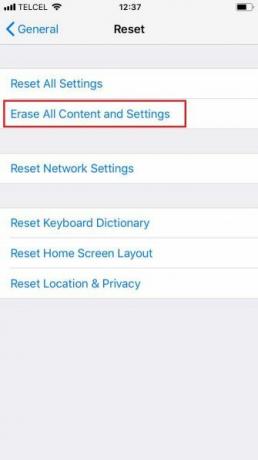
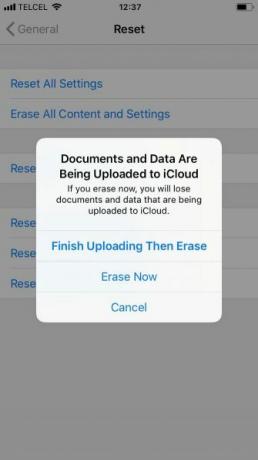
Si necesita una opción nuclear, podría restablecer de fábrica su iPhone. Devolverá su dispositivo a su estado original. Aunque esto no curará los problemas de hardware, debería resolver la mayoría de los problemas de software y sistema operativo.
Para restablecer su iPhone, abra Configuración> General> Restablecer> Borrar todo el contenido y la configuración. También es posible restablecer su dispositivo usando iTunes en una computadora. Revisa La guía de Apple para más detalles.
Nota: Asegúrese copia de seguridad de todos sus datos de iPhone Cómo hacer una copia de seguridad de tu iPhone y iPad¿Te preguntas cómo hacer una copia de seguridad de tu iPhone? Aquí está nuestra guía simple para hacer una copia de seguridad de su iPhone usando iCloud o iTunes. Lee mas antes de realizar un restablecimiento de fábrica. Perderá irremediablemente cualquier información que no haya respaldado.
8. Verifique el uso de la batería
La duración de la batería de un iPhone a menudo no es excelente, especialmente si eres un gran usuario. Sin embargo, si la batería de su dispositivo se agota inusualmente rápido, puede intentar identificar la aplicación infractora.
Para ver qué aplicaciones usan más jugo, vaya a Configuraciones> Batería. Puede consultar los cuadros en la parte inferior para ver el uso de la batería de las aplicaciones durante un período de tiempo determinado.
9. Revisar el estado de la batería


Las baterías solo pueden tolerar un cierto número de ciclos de carga antes de que comiencen a deteriorarse. Si está ejecutando iOS 11.3 o posterior, ahora puede ver el estado de su batería. Ir Configuración> Batería> Estado de la batería echar un vistazo.
10. Solucionar problemas de Bluetooth
Para una tecnología tan ampliamente utilizada, Bluetooth puede actuar de manera sorprendentemente delicada. Si tiene problemas para crear una conexión Bluetooth entre su iPhone y otro dispositivo, hay algunas soluciones que puede probar.
En primer lugar, elimine los dispositivos antiguos que ya no usa. Puede ayudar a evitar conflictos. Para desvincular un dispositivo, vaya a Configuración> Bluetooth> Información> Olvidar este dispositivo.
En segundo lugar, apague y vuelva a encender Bluetooth (¿le suena familiar?). Deslice hacia arriba desde la parte inferior de la pantalla en un iPhone 8 o anterior (deslice hacia abajo desde la esquina superior derecha para iPhone X y posterior) para acceder a Centro de controly toca el Bluetooth icono para alternarlo.
11. Solucionar problemas de HomeKit
Algunos dispositivos domésticos inteligentes son compatibles con HomeKit, lo que le permite controlarlos desde su iPhone utilizando Siri.
Si sus dispositivos HomeKit no funcionan como se esperaba, asegúrese de haber iniciado sesión en la cuenta correcta de iCloud tanto en su iPhone como en los dispositivos mismos. Si nada más funciona, puede restablecer sus conexiones de HomeKit yendo a Configuración> Privacidad> HomeKit> Restablecer configuración de HomeKit.
12. Verifica si hay suciedad

Si usted tiene problemas para cargar su dispositivo ¿iPad o iPhone no se cargarán? 4 maneras de hacerlo funcionar nuevamenteSi su iPad o iPhone no se carga, aquí hay algunas formas en que puede repararlo y hacer que vuelva a funcionar. Lee mas , usando las teclas de encendido y / o volumen, o usando el botón de inicio físico (en el iPhone 8 y versiones anteriores), siempre debe verificar si hay suciedad, polvo y otra suciedad que se haya acumulado debajo de los botones.
La mejor manera de desalojar la suciedad en el hogar es usar una lata de aire comprimido. Tenemos una guía detallada para limpiar tu iPhone Cómo limpiar un iPhone sucio: una guía paso a pasoSi ha tenido su iPhone por un tiempo, probablemente sea asqueroso. Te mostramos cómo limpiar tu iPhone correctamente y qué debes evitar. Lee mas Eso debería ayudar.
13. Revocar permisos de fondo
Si su dispositivo se sobrecalienta ¿iPhone o iPad se calientan? Aquí está el por qué y cómo solucionarlo¿Se está calentando demasiado tu iPhone o iPad? Aquí se explica cómo saber cuándo se sobrecalienta su dispositivo y cómo enfriarlo correctamente. Lee mas , no puede usar funciones como el flash de la cámara. En casos extremos, es posible que no pueda usar su teléfono hasta que se enfríe.
Obviamente, si accidentalmente dejó su teléfono al sol, es fácil identificar al culpable. Sin embargo, si se sobrecalienta regularmente durante el uso normal, una aplicación en segundo plano en ejecución podría ser la culpable.
Para evitar que las aplicaciones se ejecuten en segundo plano, vaya a Configuración> General> Actualización de la aplicación en segundo plano y deslice las palancas por aplicación según sea necesario.
14. Retire la tarjeta SIM
Si de repente ha perdido la señal de red inesperadamente, una tarjeta SIM desplazada podría ser su problema.
Afortunadamente, es fácil quitar y volver a insertar la SIM. Solo necesita un alfiler o un clip para abrir la bandeja (porque nadie conserva la herramienta especialmente diseñada de Apple, ¿verdad?).
15. Ir a una tienda de Apple
Si no puede solucionar el problema usted mismo, probablemente sea hora de dirígete a tu Genius Bar local. Si su dispositivo está en garantía o si tiene Apple Care, la tienda lo reparará de forma gratuita, incluso si implica enviarlo a reparar.
Consejos de solución de problemas de iPhone X
Dos problemas exclusivos del iPhone X son las llamadas automáticas de emergencia accidentales y las líneas verdes en la pantalla.
Puede deshabilitar las llamadas de emergencia automáticas yendo a Configuración> SOS de emergencia> Llamada automática. Si padece el problema de la línea verde, debe comunicarse con Soporte de Apple.
Consejos para la solución de problemas del iPhone 8
El método de reinicio forzado cambió en el iPhone 8. Si posee uno, deberá presionar y soltar Sube el volumen, presione y suelte Bajar volumen, luego mantenga presionado el Lado abotone hasta que vea el logotipo de Apple.
Otro problema que afectó a muchos dispositivos iPhone 8 fue una batería hinchada. Si tiene este problema, deberá comunicarse con Apple para obtener un reemplazo.
Consejos para la solución de problemas del iPhone 7
La queja más común del iPhone 7 es la mala calidad de las llamadas. Apple ha reconocido el problema y ha ofrecido una lista de soluciones. Estas son las sugerencias de la empresa:
- Comprueba que tu teléfono no está encendido Silencio modo.
- Asegúrese de que un estuche no esté bloqueando el altavoz.
- Reinicia tu iPhone.
- Limpie cualquier suciedad, polvo o suciedad del altavoz.
- Asegúrese de que el volumen de su altavoz esté configurado al máximo.
Es justo decir que no son sugerencias particularmente útiles, pero eso es Apple para ti.
Como anécdota, algunos usuarios dijeron que Verizon tenía la culpa, por lo que podría intentar cambiar de operador si está desesperado.
Sugerencias para la solución de problemas del iPhone 6
Algunas personas todavía usan un iPhone 6. Es el teléfono que era infamemente "flexible". Entonces, si tiene uno, tenga cuidado de no colocarlo bajo estrés físico.
Aparte de eso, el iPhone 6 fue probablemente el peor modelo de iPhone desde el punto de vista del diseño:
- Se descubrió que sacaba el cabello de las personas debido a un pequeño espacio entre la pantalla y el chasis (solución: no lo sostenga demasiado cerca de la oreja).
- Los usuarios sufrieron mensajes de Error 53 si reemplazaron el botón de inicio con un tercero; los bloqueó fuera de su dispositivo (¿qué derecho de reparación?).
- El sistema de estabilización de imagen óptica del modelo Plus estaba defectuoso.
- La pantalla táctil era propensa a fallar.
Casi todos estos problemas solo se resolvieron llevando su teléfono a una tienda Apple.
Solución de problemas de iPhone, masterizado
Hemos revisado las soluciones para los problemas más comunes de iPhone, además de consejos para dispositivos específicos. Esperemos que uno de estos le ayude a solucionar su problema; es probable que deba ponerse en contacto con el Soporte técnico de Apple si no.
Para más solución de problemas de iPhone, echa un vistazo correcciones para los problemas más comunes de iCloud 9 problemas comunes de iCloud (y cómo solucionarlos en su iPhone o iPad)¿ICloud no funciona? Esto es lo que debe hacer cuando no puede iniciar sesión en iCloud, ver un error o tener otros problemas comunes de iCloud. Lee mas .
Dan es un expatriado británico que vive en México. Es el editor gerente del sitio hermano de MUO, Blocks Decoded. En varias ocasiones, ha sido editor social, editor creativo y editor financiero de MUO. Puedes encontrarlo deambulando por el piso de exhibición en el CES en Las Vegas cada año (gente de relaciones públicas, ¡comunícate!), Y hace muchos sitios detrás de escena...